Como Configurar o Controle Parental no YouTube
Definir o Controlo Parental no YouTube
Todos os Tópicos
- Conselhos & Dicas do Controle Parental
-
- 1.1 Os Melhores Aplicativos Gratuitos de Controle Parental para Android em 2018
- 1.2 Os Melhores Aplicativos para Monitorar iPhone de Crianças
- 1.3 Tudo que os Pais Precisam Saber Sobre o Snapchat
- 1.4 Controle Parental da AT&T: Smart Limits, Family Map e Suas Melhores Alternativas
- 1.5 Babá eletrônica: Fique de olho em seu filho em todos os lugares e momentos
- 1.6 Os Melhores Apps de Controle Parental para Android de 2018
- 1.7 Os Melhores Apps de Controle Parental para iPhone de 2018
- 1.8 O Melhor App Grátis para Monitoramento de Criança
- 1.9 O Google está desligando os recursos de controle parental do Chrome
- 1.10 Guia Completo sobre como Configurar Controles Parentais em Dispositivos Android
- 1.11 Use Seu Roteador para Limitar o Uso da Internet por Crianças
- 1.12 Melhores Aplicativos de Bloqueio de Pornografia para os Pais de 2018
- 1.13 Como colocar um bloqueio parental no Android
- 1.14 10 Dicas Parentais para acalmar as crianças em um minuto
- 1.15 Como colocar um bloqueio parental no iPad
- 1.16 10 Tipos de Comportamento Infantil Que São Perigosos De Se Ignorar
- 1.17 10 Maneiras Comprovadas de Impedir que Seu Filho Minta
- Rastreador do Celular
-
- 2.1 5 Métodos para Rastrear um Celular Perdido (Android e iPhone)
- 2.2 Como impeço alguém que está rastreando meu iPhone?
- 2.3 Avaliações: Os 10 Melhores Aplicativos de Rastreamento GPS de Crianças em 2018
- 2.4 Os 10 Melhores Aplicativos Android para Rastrear seus Filhos
- 2.5 Os 10 Melhores Dispositivos de Rastreamento de Crianças em 2018
- 2.6 Rastreador Grátis de GPS pelo Número de Celular
- 2.7 10 Vantagens de Permitir que as Crianças Tenham Celulares nas Escolas
- 2.8 Como Você Faria para Encontrar um iPhone Perdido?
- 2.9 Como Saber a Localização de Alguém pelo Facebook
- 2.10 AT&T Rastreador de Celular - Localiza Crianças & Busca Celulares Perdidos
- 2.11 Como Mudar a Localização no Seu iPhone
- 2.12 O Melhor Software Gratuito de Rastreamento de Email de 2018
- 2.13 Como Rastrear um Celular Android de Graça
- 2.14 Como Rastrear um Carro com GPS Gratuitamente
- 2.15 Como Rastrear um iPhone Gratuitamente
- 2.16 Como Rastrear um Celular Gratuitamente
- 2.17 Como Rastrear a Localização do Celular do seu Filho Gratuitamente
- App de Bloqueador
-
- 3.1 O Melhor Aplicativo Bloqueador de Pornografia
- 3.2 Os Melhores Bloqueadores de Anúncio e Por Que Precisamos Deles
- 3.3 Como Bloquear Aplicativos e Sites de Pornografia no Celular do seu Filho
- 3.4 Os Melhores 10 Aplicativos para Bloquear Sites de 2018
- 3.5 Meu Marido é Viciado em Celular
- 3.6 Como Bloquear Sites no Android Chrome
- 3.7 Como Bloquear Sites Pornôs
- 3.8 Como Bloquear Determinados Sites no iPhone e no iPad
- 3.9 Bloquear Completamente Todos os Aplicativos e Sites de Pornografia no iPhone
- 3.10 Como Bloquear Sites no Celular Android
- 3.11 Controle de Chamada Call Blocker para Android
- Bloqueio de Web Conteúdo
- Dicas de Monitoramento
-
- 5.1 Os 5 Melhores Apps de Monitoramento sem Desbloqueio para Pais
- 5.2 Como Transformar o Seu Phone num Monitor de Pressão Sanguínea
- 5.3 Quanto Tempo Seus Filhos Gastam no iPhone
- 5.4 O melhor software de monitoramento parental de iPhone
- 5.5 Os 5 Melhores App de Monitoramento de Sono para iPhone e Apple Watch
- 5.6 O Melhor App de Controle dos Pais para Monitorar o iPhone dos Filhos
- 5.7 Os Melhores Apps de Babá Eletrônica para Android
- 5.8 O Melhor App de Monitoramento Cardíaco de 2018
- Parentalidade iOS
-
- 6.1 Restrições para iOS: Visão geral para os pais dos controles parentais do iPhone
- 6.2 Como bloquear acesso a conteúdo e sites adultos no iPad
- 6.3 O Melhor Aplicativo de Controle Parental do iOS
- 6.4 Controle Parental do iPhone 8 e iPhone 8 Plus
- 6.5 Controle Parental do iPhone 7 e iPhone 7 Plus
- 6.6 Como Definir um Limite de Tempo de Tela no iPhone ou iPad do seu Filho
- 6.7 Como ativar Controle Parental no iPad
- Parentalidade Android
- Localizador Familiar
- Ferramentas de Controle Parental
- Apps Familiares
- Controle de Android Dispositivos
-
- 11.1 Como usar o Controle Parental do Android
- 11.2 Como configurar o Controle Parental em tablets
- 11.3 5 Excelentes Apps Gratuitos para o Controle dos Pais
- 11.4 Controle dos Pais para Tablets Android Vão Garantir que os Filhos Estejam Bem
- 11.5 Como Implementar o Controle dos Pais no Telefone Android
- Filtros da Internet
- Monitoramento de Crianças
• Arquivado em: Controle Parental do YouTube • Soluções comprovadas
Com o advento da internet, parece que se tornou muito fácil ter informação sobre qualquer coisa que deseje. A Internet também pode ser muito útil para as crianças nos seus estudos, ainda que também seja frequentemente usada como meio de entretenimento. O YouTube está entre os mais populares sites de distribuição de vídeo online e, atualmente, as crianças passam mais tempo no YouTube do que na TV. Contudo, o YouTube está repleto de conteúdo impróprio como nudez ou violência que não são aconselháveis a crinaças. Por este motivo você deverá querer utilizar controlos parentais do YouTube para bloquear o acesso dos seus filhos a este conteúdo inapropriado. Então, aqui neste artigo, vamos discutir várias formas de ativar os controlos parentais no YouTube.
Ferramentas de Restrição de Conteúdos que Ajudam a Proteger os Seus Filhos no Google e no YouTube
Para resolver a preocupação dos pais em relação ao Google e ao controlo parental no YouTube, a Google introduziu a ferramenta Centro de Segurança. Esta ferramenta Centro de Segurança da Google ajuda-o a ativar o filtro de conteúdos bem como ferramenta de bloqueio nas pesquisas do Google ou do YouTube. Poderá também reportar conteúdo questionável no YouTube.
As ferramentas do centro de segurança da Google são dadas abaixo -
- SafeSearch - Esta ferramenta permite-lhe bloquear todo o conteúdo inapropriado e páginas web que resultem das pesquisas no Google, tais como pornografia, violência e outros conteúdos inapropriados.
- YouTube Content Filtering - As pesquisas do Google podem bloquear conteúdo inapropriado nos resultados de pesquisa. Mas não é o único local onde pode aplicar os filtros de conteúdo. Utilizando o modo de restrição no YouTube, pode ativar alguns níveis de filtragem de conteúdo no YouTube.
- Reporting and Enforcement center - se pensa que alguém fez o upload não autorizado de vídeos dos seus filhos no YouTube, pode através do Centro de Relatório e Execução do YouTube reportar e remover o conteúdo.
Como Definir o Controlo Parental no YouTube
Como ativar o controlo parental no celular Android?
Pode ativar o controlo parental do YouTube nos dispositivos Android através da aplicativo de celular do YouTube seguindo os seguintes passos -
Passo 1: Abra a aplicativo móvel do YouTube e entre na sua conta, caso não esteja aberta.
Passo 2: Depois, clique no ícone da sua conta no canto superior direito e clique em "Definições".

Passo 3: Nas Definições, clique na opção "Geral" e posteriormente ative o botão "Modo de Restrição" na página seguinte.
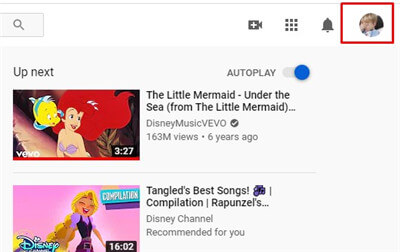
Como ativar o controlo parental no iPhone?
Também pode ativar o controlo parental do YouTube através da aplicativo móvel do YouTube no seu iPhone. Siga os passos que se seguem para ativar o controlo parental do YouTube no iPhone -
Passo 1: Abra a aplicativo YouTube no iOS.
Passo 2: Clique no ícone da sua conta no canto superior direito.
Passo 3: No menu que emerge, selecione "Definições".
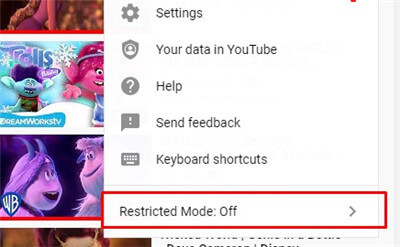
Passo 4: Agora, clique na opção "Filtragem em Modo Restrito".
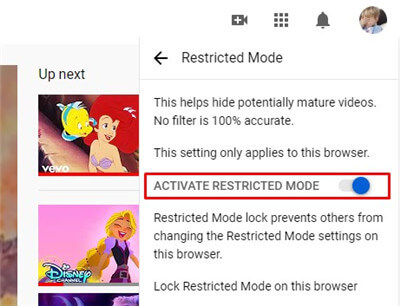
Passo 5: Finalmente, escolha "Restringir" do conjunto de opções e depois saia das definições.
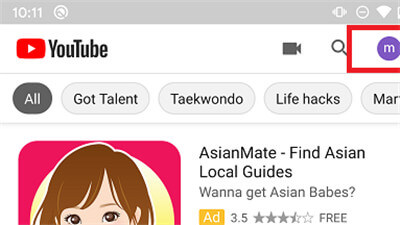
Como ativar o controlo parental do YouTube no iPad?
Como o iPhone e o iPad são ambos sistemas iOS, também é possível ativar o modo de segurança do YouTube no iPad. Siga as instruções que se seguem para ativar o controlo parental no iPad através da aplicativo Safari -
Passo 1: Vá ao site YouTube.com e clique no trÊs pontos que estão no canto superior.
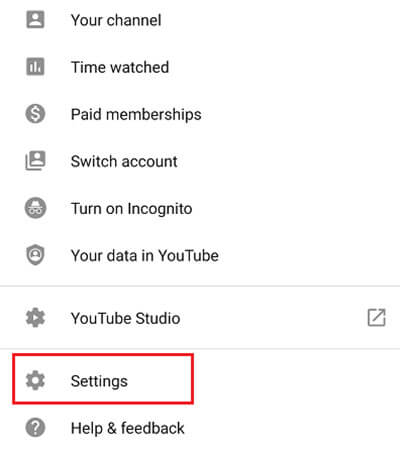
Passo 2: Irá aparecer uma janela, aí selecione “Definições”.
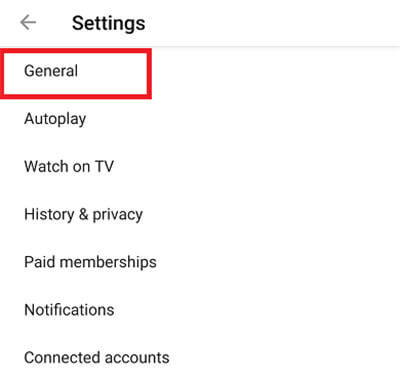
Passo 3: Agora, está nas definições. Clique em modo restrito para ativar a ferramenta de segurança.

Também é possível ativar o controlo parental no YouTube no iPad através da aplicativo YouTube. O processo é semelhante ao de ativar o modo de segurança YouTube no iPhone. Este método pode também ser usado no iPhone.
Mais dicas sobre o controlo parental do YouTube
O YouTube é um excelente lugar para entretenimento e quase toda a gente, hoje em dia, utiliza o YouTube diariamente. Mas também há conteúdo questionável que poderá ser inapropriado para crianças. Assim, como pais, podem ativar o controlo parental do YouTube para que os seus filhos não estejam em contacto com conteúdo impróprio como nudez ou violência. Pode usar as dicas que se seguem para a utilização do modo de segurança YouTube para uma filtragem efetiva de conteúdos no YouTube -
Bloquear o modo restrito - É muito fácil ativar o modo restrito no navegador de internet. Mas isso também significa que é muito fácil desativá-lo. Assim, pode bloquear o modo restrito no seu navegador e prevenir que os seus filhos o desativem. Só tem que aceder à sua conta de YouTube e ativar o modo restrito. Clique em Bloquear Modo Restrit neste navegador e faça guardar alterações. Os seus filhos não serão capazes de mudar as definições desde que tenha saído da sua conta.
Utilize uma aplicativo de filtragem de conteúdo como KidSafe Tube - KidSafe Tube é uma alternativa ao controlo parental do YouTube. Esta aplicativo filtra o conteúdo no YouTube para que nenhum conteúdo ofensivo ou impróprio alcance os seus filhos.
Instale YouTube Kids - Em vez do tradicional YouTube, pode instalar o YouTube kids no dispositivo do seu filho. YouTube kids é uma versão da aplicativo do YouTube amiga das crianças que não contem nenhum conteúdo ilícito ou inapropriado que os pais queiram afastar dos filhos.
FamiSafe - O Melhor Controlo Parental e Software de Monitorização
Quer monitorizar as atividades dos seus filhos no smartphone? Então experimente FamiSafe. É um solução de controlo e monitorização parental que permite aos pais manter a supervisão das atividades dos filhos nos smartphones. Utilizando o FamiSafe, os pais podem saber o que os filhos vêem na internet. Se o seu filho utiliza um navegador em vez de uma aplicativo do YouTube para ver vídeos, nesse caso também é possível rastrear a sua ativades do YouTube com FamiSafe. Esta ferramenta é muito fácil de usar e não requer nenhum conhecimento técnico. Além do mais, funciona de forma subtil, prevenindo de ser detetado. Tem muitas outras ferramentas de monitorização e algumas delas são apresentadas abaixo -
- Ver o histórico de navegação - Com o FamiSafe, pode saber quais as páginas da internet que os seus filhos visitam no celular. A FamiSafe dará os detalhes de todas as áginas web visitadas com o URL completo. Se os seus filhos utilizam o navegador para visualizar vídeos do YouTube, isto também ficará registado no FamiSafe.
- Rastreio de Localização - Se está sempre preocupado sobre o eventual paradeiro dos seus filhos, então o FamiSafe ofrece as ferramentas de restreio de localização mais avançadas. Pode localizar os seus filhos em tempo real e ainda saber as suas localizações anteriores.
- Bloquear aplicações e páginas web - Também pode bloquear certas aplicações e páginas web que não quer que os seus filhos utilizem. Não precisa de aceder ao celular rastreado para isto, tendo em conta que pode controlar tudo remotamente.
- Restrições horárias - Não serve apenas para bloquear aplicações, você pode definir limites de tempos para o uso total do dispositivo. Pode limitar o tempo que o seu filho utiliza para a internet, aplicações e jogos.
- Suporte de Limitação geográfica - Também é possível criar limitações geográficas numa determinada localização do mapa e receber alertas sempre que o seu filho chegue a essa localização.

Pode ser uma tarefa muito difícil saber o que os seus filhos fazem na internet. Devido à diponibilidade online de conteúdo ilícito e impróprio, os pais não podem deixar de se preocupar com os filhos. Mas não se preocupe; o FamiSafe vai ajudá-lo a tornar esta tarefa mais fácil. Com as várias ferramentas de monitorização que disponibiliza, pode monitorizar todas as atividades dos seus filhos nos seus smartphones. Você pode verificar a sua localização GPS, definir limites geográficos, ver o histório de navegação, bloquear aplicações e páginas web e outras ferramentas de controlo parental. Por isso, faça o download grátis da aplicativo FamiSafe e começe já a monitorizar os seus filhos. Como o FamiSafe funciona subtilmente nos bastidores, os seus filhos não saberão nada sobre a monitorização.

Rafael Kaminski
staff Editor